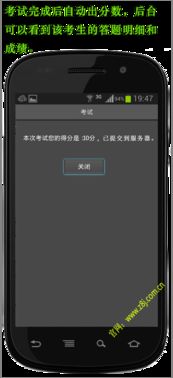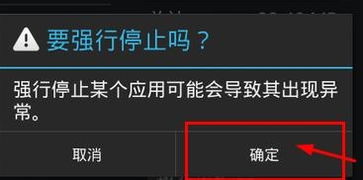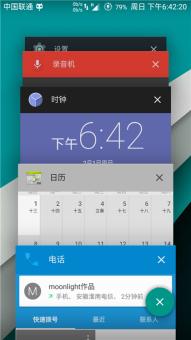hp笔记本系统重装系统,轻松恢复电脑活力
时间:2024-11-27 来源:网络 人气:
HP笔记本系统重装全攻略:轻松恢复电脑活力
随着电脑使用时间的增长,系统可能会出现各种问题,如运行缓慢、频繁崩溃等。这时,重装系统成为了解决问题的有效方法。本文将详细介绍如何在HP笔记本上重装系统,帮助您轻松恢复电脑活力。
一、重装前的准备工作
在进行系统重装之前,以下准备工作是必不可少的:
备份重要数据:在重装系统之前,请确保将电脑中的重要数据备份到外部存储设备,如U盘、硬盘或云存储服务。
准备系统安装盘或U盘:您可以使用原装系统恢复盘、Windows系统安装盘或制作一个系统U盘。
关闭杀毒软件:在重装系统过程中,请确保关闭电脑上的杀毒软件,以免影响安装过程。
二、利用原装系统盘重装系统
以下是在HP笔记本上利用原装系统盘重装系统的步骤:
将系统恢复盘插入光驱,重启电脑。
在开机过程中,按Esc键进入启动菜单,选择“系统恢复”。
根据提示选择语言、键盘布局等,然后点击“下一步”。
选择“使用设备”恢复系统,然后选择“系统内置光驱”。
按照提示插入相应的光盘,完成系统恢复。
三、使用U盘重装系统
以下是在HP笔记本上使用U盘重装系统的步骤:
准备一个4GB以上的U盘,并制作成启动U盘。
将制作好的启动U盘插入电脑,重启电脑。
在开机过程中,按F2键进入BIOS设置,将启动顺序设置为U盘启动。
进入Windows安装界面,按照提示进行操作。
四、注意事项
在重装系统过程中,请注意以下事项:
确保电脑电源充足,避免在安装过程中断电。
在安装过程中,不要随意关闭电脑,以免造成系统损坏。
在安装完成后,请重新安装必要的驱动程序和软件。
相关推荐
教程资讯
教程资讯排行